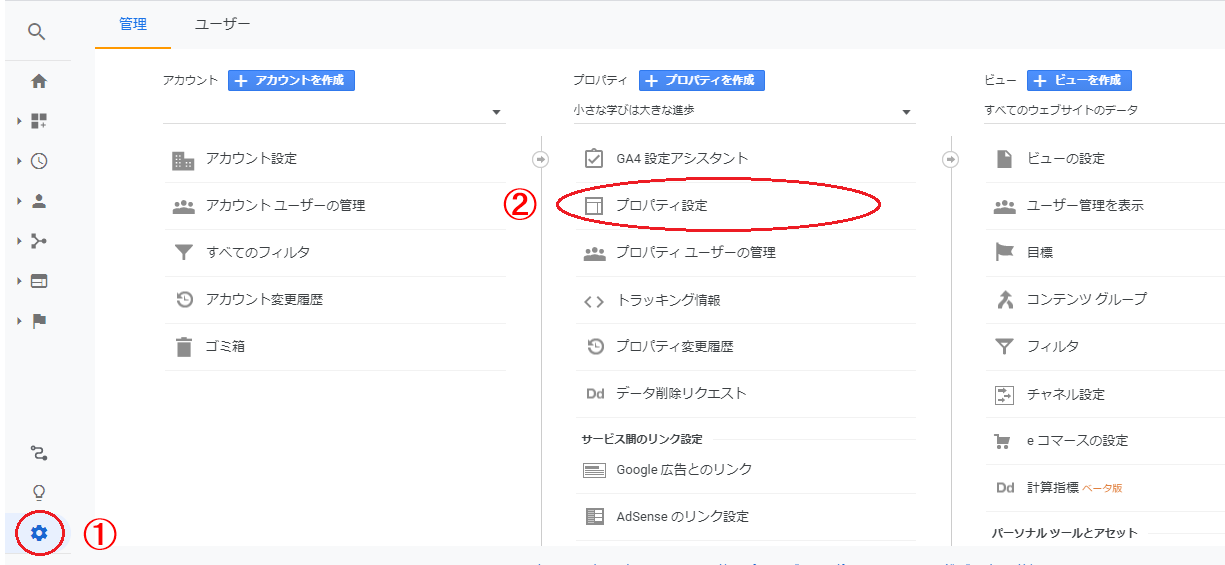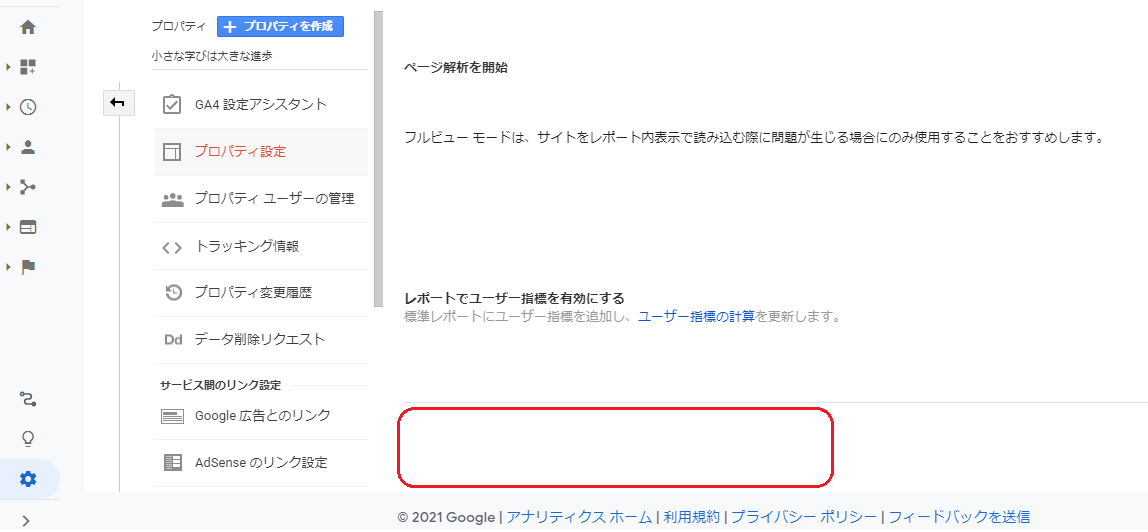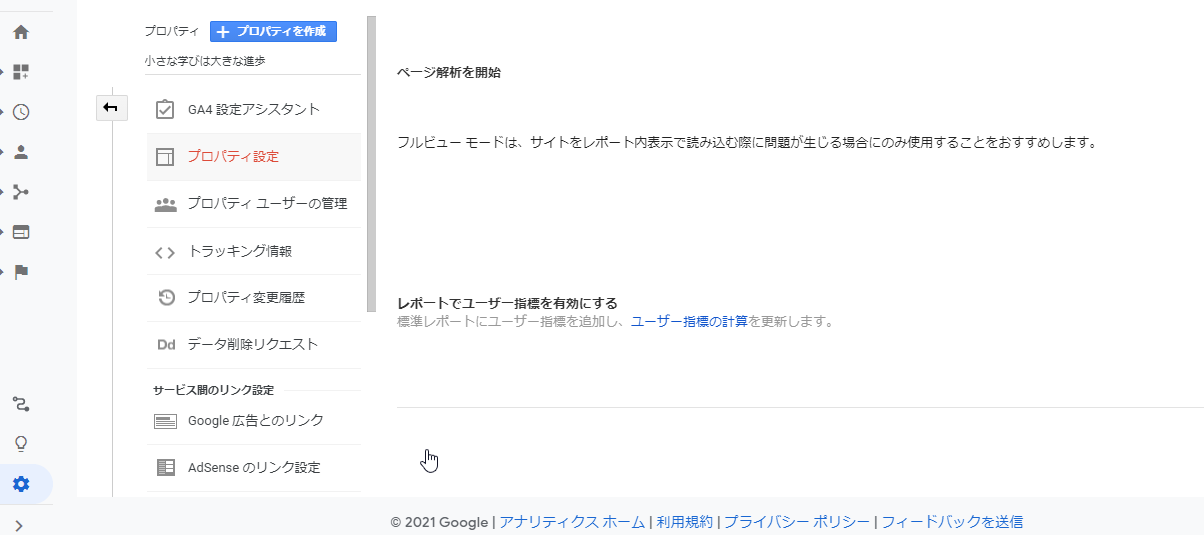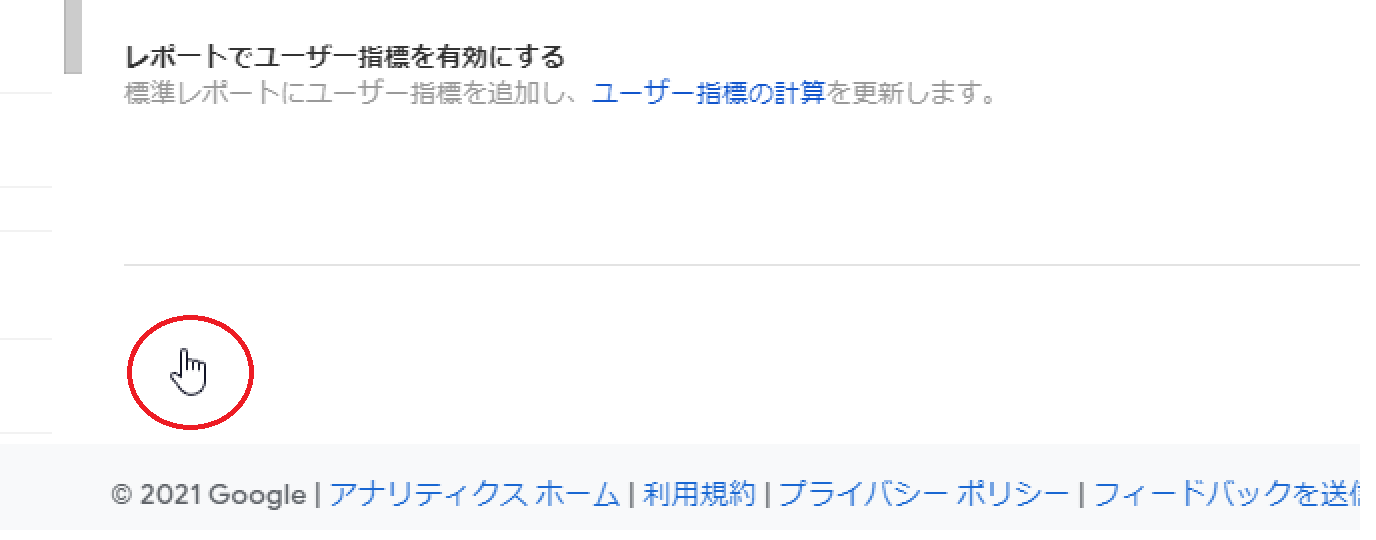先日、ブログ名の変更に合わせ、Google Analyticsのプロパティを変更することになった。
この作業はブログ名の変更の他、常時SSL化によってアドレスをhttp://からhttps://へと変更する際にも行う。
その作業は決して難しいものではなく、詳しい手順は下記のサイトに画像付きの分かりやすいものが乗っている。
プロパティの追加と削除- Google Analyticsの使い方(howtonote.jp)
だが、私が実行した際には内容の書き換えはできるものの、完了するために必要な「保存」ボタンが存在せず、設定の変更ができないというトラブルが生じた。
今日はその時の対処法(?)についての話をしたい。
(※この情報は2021年3月時点のものであり、現在は変更されている可能性があります)
・ゴールは目の前なのに!!
先ずは下図の①の管理ボタンをクリックして、次に②の「プロパティ設定」を開く。
その次はプロパティ名を旧名の「小さな学びは大きな進歩」から、現在のサイト名である「はやかわブログ」へと書き換える。
書き換えは完了。
最後にページを下までスクロールして、「保存」ボタンを…
あれ…
「保存」ボタンがないではないか!!
たしかにこの部分がページの最下部である。
もしかして、編集するページを間違えたのか…
それとも、最近になって、Analyticsのレイアウトが変更されて、保存方法が変わったのか…
念のため、他の記事も調べてみよう。
・ボタンの幽霊?
そう思った私は一時間以上這いずり回り、試行錯誤した。
だが、打開策は一向に見つからない。
それらしい保存方法もなければ、この件について触れられている記事も見当たらない。
「畜生!!」
「ゴールは目の前なのに一時間以上足踏みをしているではないか!!」
「ここにあるはずの「保存」ボタンはどこへ行った!!」
そんな苛立ちから、本来「保存」ボタンがあるであろう場所(上図の赤丸で囲んでいるところ)をマウスカーソルでウロウロしていた。
すると、一瞬、違和感があった。
その時の状況がこちらである。
お分かりいただけただろうか?
重要な部分を拡大して赤丸で囲む。
なぜか、何もない場所でマウスカーソルの形が変わっているではないか!?
気になって周辺を探っていると、本来「保存」と「キャンセル」ボタンがある箇所が、ボタンもリンク先も表示されていないにもかかわらず、あたかも何かが隠れているかのようにカーソルの形が変化した。
もしや…
私は他のサイトの画像を参考に、「保存」ボタンがあるであろう箇所を押してみた。
すると、「完了しました」のメッセージが表示された。
え!?
これでいいのか!?
たしかにプロパティ名は変更されている。
「保存」ボタンは私のPCの画面上に表示されていないだけで、実際は他の方が紹介されている通りの場所に存在していたのである。
まるで幽霊のような話だが。
というよりも、これは一体何のトラブルなのだろうか?
形はどうあれ、無事に設定の変更が完了した。
何の解決策も施していないが、もしもあなたも同じように「保存」ボタンが見当たらずに困った時は同じ可能性を疑ってみてはどうだろうか。